Descarga del controlador PL2303 para Windows 11/10
Publicado: 2022-05-25Descargue el controlador PL2303 para Windows 10/Windows 11 para evitar problemas con el dispositivo. Este artículo saca a la luz las formas más rápidas y fáciles de hacerlo.
PL2303 es un accesorio para conectar dispositivos seriales RS-232 a una computadora host Windows equipada con un USB. Funciona como un puente entre el conector de puerto serie macho DB de 9 pines y los conectores de enchufe USB tipo A. Sin embargo, sin un controlador PL2303, es posible que no funcione de acuerdo con sus expectativas y cause múltiples problemas.
Por lo tanto, este artículo se centra en cómo descargar, instalar y actualizar el controlador PL2303 para Windows 10/11.
Hay varias maneras fáciles de hacerlo. Sin perder un tiempo muy valioso, veamos cada uno en detalle.
Cómo descargar, instalar y actualizar el controlador PL2303
Puede seguir las siguientes formas de descargar el controlador PL2303, instalarlo y actualizarlo en Windows 11 y 10.
Método 1: descargue e instale la actualización del controlador PL2303 desde el sitio web de Prolific
El sitio web de Prolific publica los controladores necesarios en su sitio web oficial. Puede implementar los siguientes pasos para descargar el controlador USB a UART RS232 Serial Windows desde allí.
- Viaje al sitio web oficial de Prolific.
- Pase el cursor sobre la pestaña Aplicación de productos .
- Ahora, coloque el puntero del mouse en la opción SIO (Smart-IO) presente en el menú desplegable que obtiene.
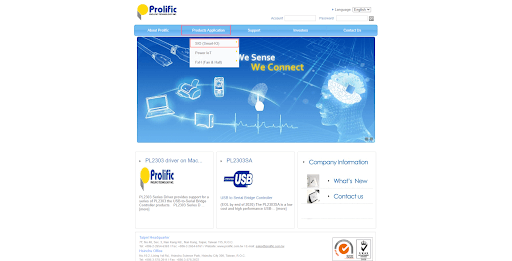
- Seleccione USB a UART/Serie/Impresora en el menú que aparece en su pantalla.
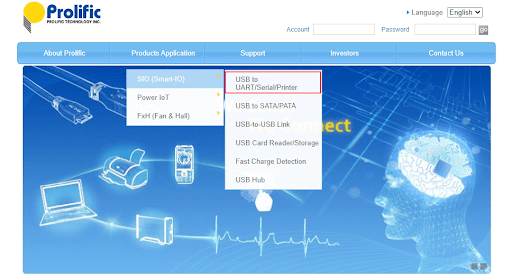
- Ahora, busque su dispositivo, es decir, PL2303 Windows Driver Download.
- Haga clic en el instalador para descargar el archivo del controlador necesario.
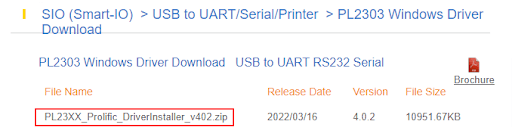
- Haga doble clic en el instalador descargado para descomprimirlo y ejecutarlo.
- Siga las instrucciones visibles en su pantalla para terminar de instalar el controlador PL2303 USB to Serial.
Lea también: Prolific USB to Serial Driver Download and Update
Método 2: use el Administrador de dispositivos para descargar el controlador PL2303 para Windows 10/Windows 11
Puede usar la herramienta de administración de controladores integrada de su computadora, es decir, el Administrador de dispositivos para obtener el controlador Prolific PL2303 actualizado para Windows 10/11. A continuación se encuentran las instrucciones completas para instalar los controladores necesarios de esta manera.
- Use la función de búsqueda de su computadora para encontrar y abrir el Administrador de dispositivos.
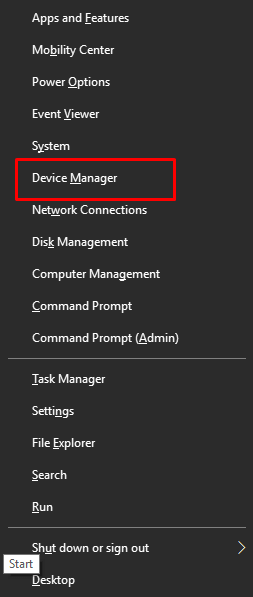
- Después de que aparezca el Administrador de dispositivos, haga clic en la sección Puertos para verlo en su forma expandida.
- Haga clic derecho en su dispositivo Prolific PL2303 y elija Actualizar controlador de las opciones que aparecen en su pantalla.
- Busque automáticamente el software del controlador actualizado.
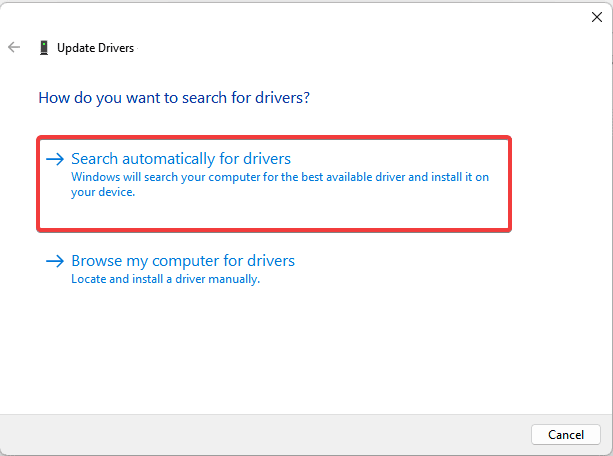
- Reinicie la computadora una vez que se complete el proceso de actualización.
Método 3: actualice el sistema operativo de su computadora
La actualización del sistema operativo a menudo descarga los controladores necesarios y actualiza los controladores antiguos. También puede seguir este camino para descargar el controlador PL2303. Sin embargo, si el controlador se lanzó recientemente, es posible que Windows no pueda detectarlo e instalarlo en su computadora. Aún así, puede probar este método siguiendo los pasos a continuación.

- Haga clic con el botón derecho en el ícono de Windows (Inicio) en su computadora para obtener el menú de acceso rápido.
- En el menú en pantalla, seleccione la opción Configuración .
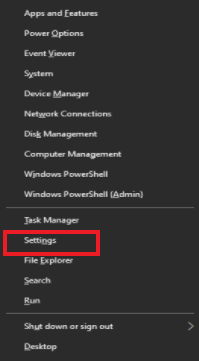
- De las opciones disponibles en el panel Configuración, elija Actualización y seguridad.
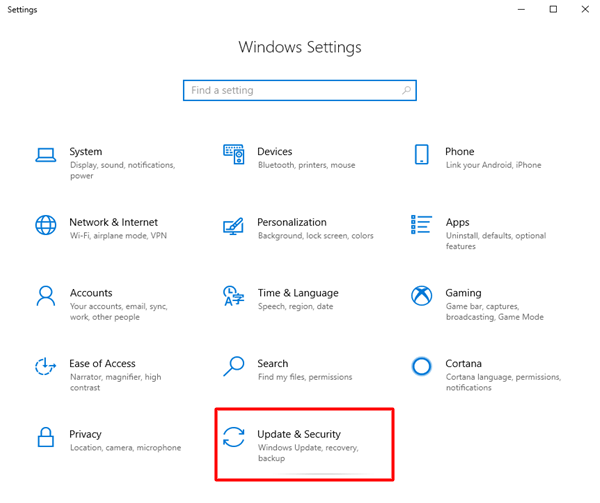
- Seleccione la opción para Buscar actualizaciones.
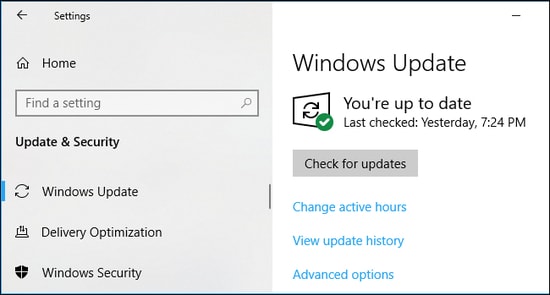
- Descargue e instale la actualización que encuentre para su sistema operativo.
- Una vez que haya descargado e instalado la actualización requerida, reinicie el sistema.
Lea también: Cómo actualizar los controladores en Windows
Método 4: descargue el controlador PL2303 para Windows 10/Windows 11 automáticamente (recomendado)
Arriba, lo familiarizamos con las formas manuales de descargar el controlador Prolific PL2303 USB to Serial e instalarlo en su computadora. Estos métodos, como sienten muchos usuarios, consumen mucho tiempo, esfuerzo y energía.
Por lo tanto, si desea descargar e instalar actualizaciones de controladores de manera más conveniente, le sugerimos que utilice un programa como Bit Driver Updater para hacerlo automáticamente.
Bit Driver Updater descarga todas las actualizaciones de controladores necesarias y las instala automáticamente con un solo clic. Además de esto, el software viene con muchas características sobresalientes, como copia de seguridad y restauración de controladores, escaneo programado de controladores antiguos, aceleración de la velocidad de descarga de controladores y más.
Puedes descargar Bit Driver Updater y realizar su instalación desde el siguiente enlace.
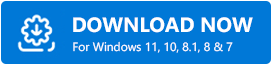
Una vez que se completa la instalación de Bit Driver Updater, en unos segundos, muestra una lista de controladores antiguos. Hace clic en el botón Actualizar todo presente en la parte inferior para descargar la versión actualizada de todos los controladores. 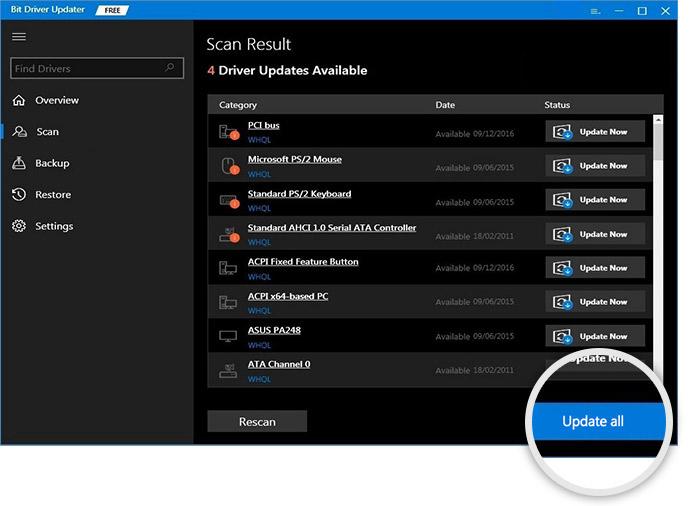
También puede usar la función Actualizar ahora si desea descargar solo el controlador PL2303 para Windows 11/Windows 10.
Sin embargo, desde el punto de vista de los expertos en tecnología, es más apropiado actualizar todos los controladores para lograr un rendimiento fluido de la computadora.
Si tiene alguna duda, incluso después de pasar por los métodos anteriores, puede consultar la siguiente sección de preguntas frecuentes para aclararlas.
Preguntas frecuentes
A continuación despejamos todas las dudas que puedas tener sobre el controlador PL2303.
Q1. ¿Cómo descargo un controlador serial a mi USB?
Puede seguir estas instrucciones para descargar un controlador serial a su USB.
- Descargue el archivo del controlador desde el sitio web del fabricante.
- Localice y descomprima USB_serial_win. Cremallera.
- Inicie el Administrador de dispositivos.
- Busque el adaptador y haga doble clic en él.
- Elija el controlador de instalación del disco.
- Cuando se le solicite, seleccione el controlador adecuado para su sistema operativo.
Q2. ¿Los adaptadores de USB a serie necesitan controladores?
A veces, el dispositivo para algunos cables USB a serie no está instalado de forma predeterminada en un sistema operativo de 64 bits. Dichos cables son controladores de dispositivos no asignados que necesitan instalación manual.
Q3. ¿Un puerto serie necesita un controlador?
Un controlador proporciona la funcionalidad necesaria para que los puertos seriales y los puertos COM funcionen en su computadora. Por lo tanto, es necesario tener el controlador instalado en el dispositivo.
Lea también: Cómo actualizar los controladores usando el símbolo del sistema en Windows
Controlador PL2303 descargado e instalado
A través de este artículo, le presentamos varios métodos para descargar el controlador PL2303 para Windows 10/11 e instalarlo. Puede seguir cualquiera de las formas mencionadas anteriormente para hacerlo.
Si desea descargar e instalar el controlador automáticamente en poco tiempo, le sugerimos que utilice Bit Driver Updater para hacerlo.
En caso de que conozca mejores formas de obtener el controlador necesario, puede compartir su conocimiento utilizando la sección de comentarios.
Volveremos pronto con otra guía práctica de tecnología. Hasta entonces, puede explorar TechPout para ampliar sus conocimientos técnicos.
